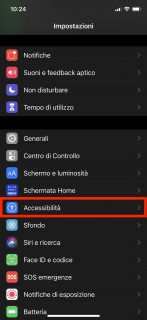Come mettere il flash quando ti chiamano o ricevi messaggi su iPhone
Se non vuoi perderti nessuna chiamata o SMS su iPhone quando hai la suoneria bassa o hai attivato la vibrazione, in iOS esistono alcune funzioni di accessibilità utili allo scopo, tra cui la possibilità di abilitare gli avvisi flash quando si ricevono chiamate o messaggi.
Naturalmente le funzioni di accessibilità sono destinate a chi ha una disabilità, in questo caso gli avvisi visivi con flash sono un valido supporto per chi ha problemi di udito. Tuttavia, nulla ci vieta di usare tali funzioni in situazioni diverse, anche se non abbiamo problemi di questo tipo. Ecco quindi come si mette il flash per le chiamate e gli SMS iPhone!
iPhone: ricevere avvisi flash visivi per chiamate e messaggi
- Vai su "Impostazioni > Accessibilità" e scorri verso il basso per individuare la sezione "UDITO".
- Da qui seleziona la voce "Contenuti audiovisivi" per attivare l'interruttore "Flash per avvisi".
- Attivando questa funzione il flash del tuo iPhone lampeggerà sia quando è attiva la suoneria, si sia quando è silenzioso.
Tieni presente che quando attivi gli avvisi flash LED, potrai disattivarli quando il tuo iPhone è impostato su silenzioso agendo sul relativo interruttore. Inoltre, il LED lampeggerà solo quando lo schermo dell'iPhone è bloccato.
Cosa succede quando gli avvisi Flash LED sono attivi
Quando attivi il Flash per avvisi il flash della fotocamera di iPhone inizierà a lampeggiare quando riceviamo una chiamata o un SMS su messaggi, ma anche quando riceviamo un messaggio su WhatsApp, Telegram o altre app di messaggeria istantanea.
Un'altra opzione utile potrebbe essere quella di far dire ad iPhone il nome di chi chiama usando l'opzione "Leggi nome chiamante" che puoi trovare in "Impostazioni > Telefono > Leggi nome chiamante". Una volta attivata questa funzione, Siri leggerà il nome di chi sta chiamando in modo che tu possa scegliere se rispondere o ignorare la chiamata anche senza guardare il dispositivo.